Comunicação PC & Arduino
Bom, como muitos andaram perguntando sobre as formas de controlar o arduino apartir do PC, decidi fazer um post com um exemplo. Como acredito que para criar um tutorial deve-se dominar o assunto, optei por fazer um exemplo que possa ser compartilhado para não correr o risco de fazer um tutorial falando coisas que não sei.
O exemplo:
O exemplo é de um programa que controla o valor de saída dos pinos digitais do arduino - tanto os HIGH & LOW, quanto os PWM - e receba valores para mostrar no PC. A comunicação é feita por serial (usei a USB padrão do arduino) com dados compostos por 3bytes.
No modelo criado, o programa recebe 3 tipos de dados para mostrar, que são: Temperatura, sensor LDR e potenciômetro.
A comunicação:
A comunicação é feita usando 3bytes, onde o primeiro byte é para informações de controle e os outros dois são para o valor. No primeiro byte, os dois bits mais significativos são usados para definir o tipo do dado e os outros 6bits são usados para determinar a porta de origem/destino.
!!! Importante !!!
Como são enviados 3bytes e cada um deles tem um motivo, pode ocorrer do arduino mandar um dado e ele chegar corrompido ou mandar algo não compatível com a comunicação esperada. Para tratar isto, o programa busca validar os dados de acordo com o tamanho do buffer da entrada no serial, no entanto pode ocorrer a perda de dados ou, ainda assim, recebimento de um dado errado. Para tentar evitar que isto ocorra, deve-se aumentar o delay entre as transmissões e a taxa de transferência.
A linguagem:
O programa foi desenvolvido em C# na IDE Visual Studio 2012, que possue versão "free". Esta escolha foi tomada devido à semelhança entre esta linguagem e outras mais básicas e comuns, logo deve ser mais fácil para entender. Além disto... faz tempo que eu não programo assim, então fica mais fácil, também.
Os sensores:
Para o exemplo usei sensores de luz, temperatura e um potenciomêtro.
O potenciômetro e o LDR(sensor de luz) foram usados de forma semelhante à encontrada no site do arduino.
O sensor de temperatura foi usado da mesma maneira que no post "Tutorial: Mostrar a Temperatura Ambiente com o Arduino em um displa...", apenas alterando o valor 1023 por 1024.
Os dados:
O primeiro byte( o byte[0] ) determina o tipo do valor e o destino/origem.
Os dois primeiros bits, os mais significativos, determinam o tipo do dado. Para validá-los, foram usadas máscaras do tipo "byte[0] & B11000000" ou com o decimal equivalente.
Quando é uma entrada no PC:
- "00" = boolean - 0 ou 1
- "01" = inteiro - 0 ~ 65.535
- "10" = float - este tem precisão de 1 casa. 0 ~ 4095,9
- "11" = não foi definido
Quando for uma saída para o arduino:
- "00" = HIGH & LOW - 0 ou 1
- "01" = PWM - 0 ~ 255
- "10" e "11" = não foram definidos
Os outros 6 bits do primeiro byte determinam a qual porta o dado refere-se. Neste caso, pode-se usar desde a porta 0 até a 63, quando disponível. No exemplo, estão acessíveis as portas 2 até 42, sendo as portas 3, 5, 6, 9 e 10 configuradas como PWM.
Os outros dois bytes são definidos com o valor que deseja-se transmitir.
- Quando é um booleano, verifica-se se o valor dos bits é 0 ou 1. Como é verificado apenas pelo último bit, se for posto um valor diferente de 0 e 1, o resultado vai variar de acordo com o ultimo bit. Quando for par o ultimo bit vai ser 0, se for ímpar vai ser 1.
- Quando for um valor inteiro, os dois bits são usados completamente para o valor
- Quando for "float" o segundo byte é usado junto com a primeira metade do terceiro para definir a parte inteira do valor. A segunda metade é usada para a parte fracionária do valor.
!!! Importante !!!
Como são reservados 4 bits para a parte fracionária, esta "pode" receber valores de 0 até 15, logo deve-se tratar para que mande apenas um dígito decimal.
Fluxo do programa(PC):
-Receber dados:
Ao receber o dado, aciona a função de tratamento que, de acordo com o dado, atualiza um campo na janela do programa. Caso o dado não possua o formato esperado, o programa lê todos os dados para limpar o buffer, mas não os utiliza.
-Conectar/Desconectar:
Ao selecionar o campo para escolher a porta, o programa atualiza a lista de portas permitidas e mostra as opções ao usuário. Ao selecionar a porta, a taxa de transmissão e clicar no botão conectar, o programa tenta abrir uma conexão com as opções, inativa as opções de configuração da conexão e abre as opções para transferência.
Se já estiver conectado e apertar o botão que passou a ter escrito "desconectar", o programa volta a trancar os campos de dados, fecha a conexão, inativa as opções para transferência de dados e ativa as opções para conexão.
-Enviar dados - PWM:
Ao clicar em atualizar, ao lado dos campos PWM, o programa verifica quais dados foram modificados desde a última atualização das portas, envia estes dados e atualiza o valor da última atualização para o valor da atual.
-Enviar dados - HIGH & LOW:
Ao marcar ou desmarcar o campo de dados referente a uma porta HIGH & LOW, o novo valor vai ser automaticamente transferido.
Fluxo do programa(arduino):
-Setup:
Inicializa a comunicação serial e os pinos HIGH & LOW que serão usados.
-Loop:
Lê o primeiro sensor, gera um buffer de 3 bytes com valores referentes a codificação do dado, envia o buffer e cria um pequeno delay. Ao termino do delay, faz a mesma coisa com os demais sensores.
Ao terminar de atualizar os sensores, entra em loop com pequenos delay's e com verificação do buffer de entrada de dados. Caso o buffer tenha dados, chama a função referente.
-Receber dados:
Verifica se os dados no buffer têem tamanho compatível com os tipos de dados esperados. Caso tenham, seleciona os três primeiros bytes do buffer e realiza o tratamento de acordo com dado recebido. Caso contrário, lê todos os dados do buffer sem utiliza-los, para limpar o mesmo.
O programa foi feito para o Laboratório de Garagem, para ajudar na troca de conhecimento dos seus membros. Logo peço que se quiserem divulgar, divulguem o LdG, e não apenas os arquivos.
O programa foi feito em pouco tempo e sem uma planejamento, logo é certo, provavel possível que tenha bug's. Caso encontre alguns bug's ou tenha idéias para alterar o programa, para ajudar os membros do LdG, fique à vontade para alterar o programa e compartilhar aqui.
Bom, espero que tenha ajudado. Lembrando que é apenas um exemplo de apenas uma opção de comunicação. Aqui no LdG mesmo vocês podem encontrar várias outras!
Caso tenham dúvidas, perguntem aqui.
Abraço!
Comentar
-
 Comentário de André Arino em 20 fevereiro 2015 às 7:36
Comentário de André Arino em 20 fevereiro 2015 às 7:36 -
Bom dia Gustavo,
Nao consegui baixar o codigo do C# no link informado.
Poderia enviar atraves do google drive ou email ?
Obrigado
-
Comentário de T|-|1@g0 em 13 outubro 2012 às 10:40
-
Sim utilizei o visual studio para compilar mas a minha versão e a 2008. vou mudar a versão. Obrigado
-
 Comentário de Gustavo Frainer em 13 outubro 2012 às 3:21
Comentário de Gustavo Frainer em 13 outubro 2012 às 3:21 -
Oi Thiago.
Tu usastes o visual studio para compilar? O projeto foi feito no visual studio 2012, creio que fique mais facil se abrires nele.
Quanto ao PortSerial_DaraReceived é um evento disparado quando a porta serial recebe um dado. Isto faz com que ele seja chamado a qualquer momento em que receber um dado.. é como se ele ficasse esperando por isso para executar o determinado.
Fiz esse código baseado em vários artigos que lí, mas nenhum fazia da forma que fiz. Acho que se procurares por "arduino visual c#" conseguirás algo que te ajude.
-
Comentário de T|-|1@g0 em 13 outubro 2012 às 3:01
-
Olá Gustavo.
Eu baixei o código mas, não esta compilando da erro, gostaria de saber como funciona, PortSerial_DataReceived com ele eu consigo constantemente ler dados da serial?, se vc tem ou conhece algum tutorial que possa me ajudar.
-
 Comentário de Gustavo Frainer em 9 outubro 2012 às 1:46
Comentário de Gustavo Frainer em 9 outubro 2012 às 1:46 -
Tive que upar no 4shered da minha namorada, depois vou tentar att o post.
-
 Comentário de Gustavo Frainer em 9 outubro 2012 às 1:45
Comentário de Gustavo Frainer em 9 outubro 2012 às 1:45
-
Comentário de Fredman Carlos de Moraes em 9 outubro 2012 às 0:51
-
Gustavo Frainer manda por email para mim: fredmantec@yahoo.com.br
Grato...a dispor.
-
 Comentário de Gustavo Frainer em 8 outubro 2012 às 16:13
Comentário de Gustavo Frainer em 8 outubro 2012 às 16:13 -
O brigado por avisar, Fredman.
Estranho que quando fiz a prévia dele estava tudo ok... De qualquer forma, mandei uma msg pro Marcelo pra ver se ele consegue alterar isto.
-
Comentário de Fredman Carlos de Moraes em 7 outubro 2012 às 12:55
-
Nao to conseguindo baixar os arquivos....acesso nao autorizado.
Bem-vindo a
Laboratorio de Garagem (arduino, eletrônica, robotica, hacking)
© 2024 Criado por Marcelo Rodrigues.
Ativado por
![]()
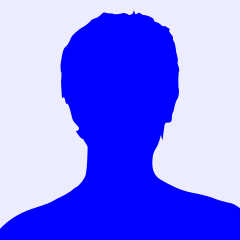
Você precisa ser um membro de Laboratorio de Garagem (arduino, eletrônica, robotica, hacking) para adicionar comentários!
Entrar em Laboratorio de Garagem (arduino, eletrônica, robotica, hacking)